 In questa quinta parte provo a descrive come trasformare il nostro router in una download machine grazie a aMule. Questo viene installato grazie ai repository di optware, che naturalmente deve essere già presente sul sistema. Altra prerogativa per fare funzionare il tutto è avere una partizione di swap attiva in quanto i 32MB del wl-500gpv2 non sono sufficienti per amule. Per installare optware e attivare la partizione di swap fate rifierimento alla terza parte dedicata all’Asus wl-500gp v2 e dd-wrt.
In questa quinta parte provo a descrive come trasformare il nostro router in una download machine grazie a aMule. Questo viene installato grazie ai repository di optware, che naturalmente deve essere già presente sul sistema. Altra prerogativa per fare funzionare il tutto è avere una partizione di swap attiva in quanto i 32MB del wl-500gpv2 non sono sufficienti per amule. Per installare optware e attivare la partizione di swap fate rifierimento alla terza parte dedicata all’Asus wl-500gp v2 e dd-wrt.
Per eseguire l’installazione di aMule dobbiamo accedere alla shell di dd-wrt (con ssh o telnet) e impartire il seguente comando:
/opt/bin/ipkg install amule
terminate l’installazione saranno presenti sul sistema i comandi amuled, amuleweb e amulecmd.
amuled è il demone vero e proprio che una volta configurato e lanciato funzionera in background scaricando per noi ciò che gli abbiamo ordinato. Per impartire comandi o visionare lo stato di download/upload possiamo usare dal nostro client linux amulegui (fate riferimento alla vostra distribuzione per la sua installazione), oppure tramite interfaccia web (grazie ad amuleweb) da qualsiasi sistema operativo.
amuleweb come accennato sopra offre una comoda interfaccia web per interagire con amuled, questa viene avviata insieme ad amuled se opportunatamente configurata.
amulecmd invece è un altro client per accedere ad amuled da usare a linea di comando direttamente dalla shell del nostro router.
A seguito dell’installazione di amule viene creato il file /opt/etc/init.d/S57amuled, questo viene utilizzato per fare avviare o fermare amule:
/opt/etc/init.d/S57amuled start /opt/etc/init.d/S57amuled stop
All’interno di S57amuled è indicata come home directory /opt/share/amule quindi l’ambiente di amule verra cercato (e creato se non esistente) sotto /opt/share/amule/.aMule. Volendo utilizzare un’altra posizione, magari quella relativa al vostro hard disk esterno collegato tramite usb, è necessario variare il file indicando il percorso da noi voluto (io ho utilizzato /mnt/data/household). Di seguito la parte iniziale di S57amuled:
!/bin/sh
PATH=/sbin:/bin:/usr/bin:/usr/sbin:/opt/bin:/opt/sbin
start() {
set backup=$HOME
echo "Starting amuled..."
echo "Configuration's setting are located in /opt/share/amule"
# export HOME=/opt/share/amule
export HOME=/mnt/data/household
/opt/bin/amuled -f
export HOME=$backup
echo "done"
}In questo modo l’ambiente di amule sarà sotto /mnt/data/household/.aMule/ che facendo partire amuled verrà creato automaticamente.
Adesso non rimane altro che configurare oppurtunatamente aMuled editando il file amule.conf.
Dato che precedentamente all’installazione di aMule sul wl-500gp lo utilizzavo su un pc linux, per mantenere la stessa configurazione e non dovere riniziare da capo i download in corso, non ho fatto altro che copiare l’intera directory .aMule dal pc linux al router modificando alcuni parametri del file amule.conf, in particolare il percorso di IncomingDir, TempDir e OSdirectory.
Se a qualcuno può fare comodo riporto qui sotto il contenuto del mio file di configurazione amule.conf:
[eMule] AppVersion=2.2.4 Nick=http://www.aMule.org NewVersionCheck=0 StartupMinimized=0 ConfirmExit=0 EnableTrayIcon=0 MinToTray=0 ToolTipDelay=1 MaxDownload=100 MaxUpload=15 SlotAllocation=2 DownloadCapacity=80 UploadCapacity=30 Port=4862 UDPPort=4872 UDPDisable=0 MaxSourcesPerFile=200 MaxConnections=300 ConnectToED2K=0 ConnectToKad=1 Autoconnect=1 Reconnect=1 ShowOverhead=0 RemoveDeadServer=1 DeadServerRetry=2 Serverlist=0 AddServersFromServer=1 AddServersFromClient=1 Scoresystem=1 SmartIdCheck=1 SafeServerConnect=0 AutoConnectStaticOnly=0 ManualHighPrio=0 ICH=1 AICHTrust=0 AddNewFilesPaused=0 DAPPref=1 PreviewPrio=0 UAPPref=1 FullChunkTransfers=1 StartNextFile=0 StartNextFileSameCat=0 CheckDiskspace=1 MinFreeDiskSpace=1 ExecOnCompletion=0 ExecOnCompletionCommand=sh -c '~/example.sh "%FILE" %HASH' IncomingDir=/mnt/data/household/.aMule/Incoming TempDir=/mnt/data/household/.aMule/Temp ShareHiddenFiles=0 VideoPlayer= VideoPreviewBackupped=1 StatGraphsInterval=3 StatsAverageMinutes=5 VariousStatisticsMaxValue=100 statsInterval=30 MaxConnectionsPerFiveSeconds=20 FileBufferSizePref=16 QueueSizePref=50 ServerKeepAliveTimeout=0 3DDepth=5 AutoSortDownloads=0 ShowInfoOnCatTabs=0 ShowRatesOnTitle=0 VerticalToolbar=0 SeeShare=2 IPFilterAutoLoad=1 IPFilterURL= FilterLevel=127 FilterLanIPs=0 OnlineSignature=0 OnlineSignatureUpdate=5 OSDirectory=/mnt/data/homehold/.aMule/ FilterMessages=0 FilterAllMessages=0 MessagesFromFriendsOnly=0 MessageFromValidSourcesOnly=1 FilterWordMessages=0 MessageFilter= Language= SplitterbarPosition=75 YourHostname= DateTimeFormat=%A, %x, %X IndicateRatings=1 AllcatType=0 ShowAllNotCats=0 DisableKnownClientList=1 DisableQueueList=1 MaxMessageSessions=50 PermissionsFiles=416 PermissionsDirs=488 Address= SmartIdState=1 StatColor0=4194304 StatColor1=16761024 StatColor2=8454016 StatColor3=53760 StatColor4=32768 StatColor5=8421631 StatColor6=200 StatColor7=140 StatColor8=16750230 StatColor9=12583104 StatColor10=8454143 StatColor11=0 StatColor12=8454016 StatColor13=53760 StatColor14=32768 TableSortingServer=0 TableWidthsServer=150,140,25,150,25,40,45,60,40,40,80,80,80 TableSortingDownload=0 TableWidthsDownload=260,60,65,65,65,170,119,103,70,110,220,220 TableSortingUploads=0 TableWidthsUploads=150,275,100,60,65,60,60,110,100,100,100 TableSortingShared=0 TableWidthsShared=250,100,50,70,220,100,100,120,100,120,120,220 TableSortingSearch=0 TableWidthsSearch=500,100,50,65,280 UPnPEnabled=0 UPnPTCPPort=50000 ShowPartFileNumber=0 ParanoidFiltering=1 IPFilterSystem=0 FilterComments=0 CommentFilter= VerboseDebug=0 DropSlowSources=0 KadNodesUrl=http://download.tuxfamily.org/technosalad/utils/nodes.dat Ed2kServersUrl=http://gruk.org/server.met.gz TableOrderingServer=0 0, TableOrderingDownload=0 0, TableOrderingUploads=0 0, TableOrderingShared=0 0, TableOrderingSearch=0 0, AddServerListFromServer=0 AddServerListFromClient=0 AllocateFullFile=0 [FakeCheck] Browser=0 CustomBrowser= BrowserTab=1 [ExternalConnect] UseSrcSeeds=0 ShowPercent=0 ShowProgressBar=1 AcceptExternalConnections=1 ECAddress= ECPort=4712 ECPassword=********************** IpFilterOn=1 UseSecIdent=1 UPnPECEnabled=0 IpFilterClients=1 IpFilterServers=1 [Statistics] MaxClientVersions=0 TotalDownloadedBytes=107416535503 TotalUploadedBytes=172518566864 [SkinGUIOptions] UseSkinFile=0 SkinFile= UseSkinFiles=1 Skin=System:gnome.zip [Razor_Preferences] FastED2KLinksHandler=1 NoNeededSourcesHandling=2 FullQueueSources=0 HighQueueRankingSources=0 HighQueueRanking=1200 AutoDropTimer=240 MAIN_X_POS=37 MAIN_Y_POS=113 MAIN_X_SIZE=1049 MAIN_Y_SIZE=658 SRV_SPLITTER_POS=312 [WebServer] Enabled=1 Port=4711 PageRefreshTime=120 UseGzip=1 UseLowRightsUser=0 Password=********************** PasswordLow= Template=default UPnPWebServerEnabled=0 WebUPnPTCPPort=50001 [Proxy] ProxyEnableProxy=0 ProxyType=0 ProxyName= ProxyPort=1080 ProxyEnablePassword=0 ProxyUser= ProxyPassword= [GUI] [GUI/TransferWnd] Splitter=116 ShowClientList=1 [Obfuscation] IsClientCryptLayerSupported=1 IsCryptLayerRequested=1 IsClientCryptLayerRequired=0 CryptoPaddingLenght=254 CryptoKadUDPKey=370799987 [UserEvents] [UserEvents/DownloadCompleted] CoreEnabled=0 CoreCommand=sh -c '~/example.sh "%FILE" %HASH' GUIEnabled=0 GUICommand= [UserEvents/NewChatSession] CoreEnabled=0 CoreCommand= GUIEnabled=0 GUICommand= [UserEvents/OutOfDiskSpace] CoreEnabled=0 CoreCommand= GUIEnabled=0 GUICommand= [UserEvents/ErrorOnCompletion] CoreEnabled=0 CoreCommand= GUIEnabled=0 GUICommand= [Debug] Cat_General=0 Cat_Hasher=0 Cat_ED2k\ Client=0 Cat_Local\ Client\ Protocol=0 Cat_Remote\ Client\ Protocol=0 Cat_Packet\ Parsing\ Errors=0 Cat_CFile=0 Cat_FileIO=0 Cat_ZLib=0 Cat_AICH-Hasher=0 Cat_AICH-Transfer=0 Cat_AICH-Recovery=0 Cat_ListenSocket=0 Cat_Credits=0 Cat_ClientUDPSocket=0 Cat_DownloadQueue=0 Cat_IPFilter=0 Cat_KnownFileList=0 Cat_PartFiles=0 Cat_SHAHashSet=0 Cat_Servers=0 Cat_Proxy=0 Cat_Searching=0 Cat_ServerUDP=0 Cat_Client\ Kademlia\ UDP=0 Cat_Kademlia\ Search=0 Cat_Kademlia\ Routing=0 Cat_Kademlia\ Indexing=0 Cat_Kademlia\ Main\ Thread=0 Cat_Kademlia\ Preferences=0 Cat_PartFileConvert=0 Cat_MuleUDPSocket=0 Cat_ThreadScheduler=0 Cat_Universal\ Plug\ and\ Play=0 [Browser] DefaultBrowser=0 OpenPageInTab=1 CustomBrowserString=
Volendo fare in modo che amuleweb venga avviato in automatico all’avvio di amuled è necessario impostare con il valore 1 il parametro Enabled della sezione WebServer.
Per ulteriori informazioni sul file di configurazione rimando alla documentazione ufficiale di aMule.
Avendo installato HDSamba2 è possibile fare avviare/stoppare amule direttamente amule in fase di boot/shutdown inserendo i relativi comandi nei file /mnt/HDsamba/scripts/daemon.load e /mnt/HDsamba/scripts/daemon.kill.
Per ora è tutto, buon download.
David Bigagli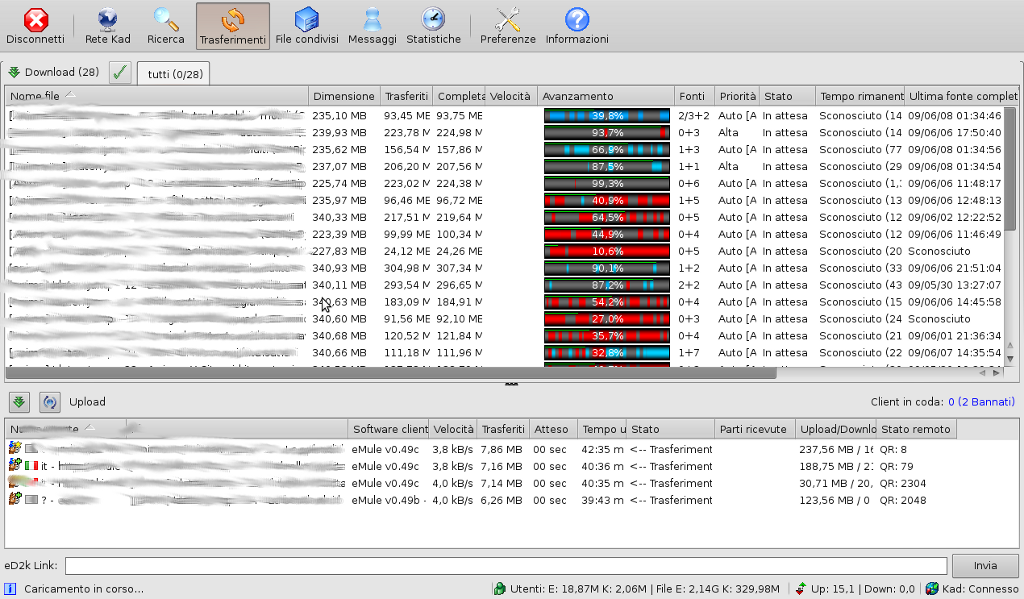
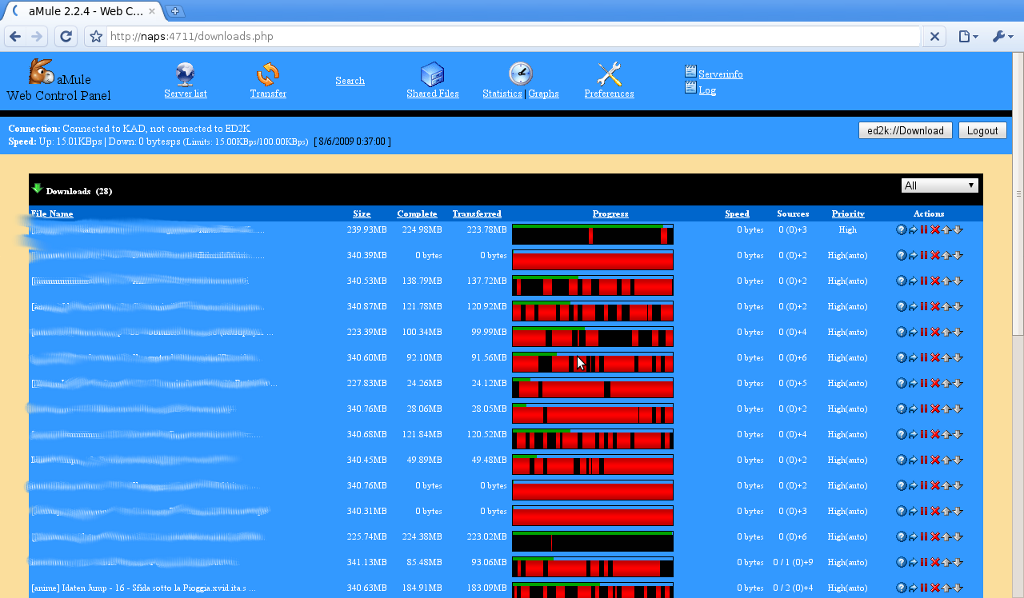






[…] avere visto nella quinta parte come installare aMule sull’Asus wl500gp v2 questa volta passiamo a Bittorrent grazie al […]
Non riesco assolutamente a fare in modo che aMule installato sul WL-500gp v2 abbia un ID alto. Uso DD-WRT 12476M NEWD Eko.
Logicamente ho aperto le porte richieste (NAT) all’indirizzo del router (192.168.1.1).
Se uso eMule su di un PC e configuro le porte correttamente non ho alcun problema.
Sicuramente sbaglio qualcosa, ma purtroppo non ne ho idea.
Qualche suggerimento?
Grazie!
@Elio
Le porte di amule che utilizzi ul pc sono le stesse di quello sul wl500gpv2 ? Perché non sono necessariamente le stesse, le trovi e le cambi nel file di configurazione amule.conf. Come puoi vedere nel posto le mie non sono quelle standard ma sono definite così:
Port=4862
UDPPort=4872
Altra considerazione: prova a disabilitare il firewall del wl500gpv2 e vedi se funziona. Se però è quest’ultimo a fornirti la connettività ed ha un’indirizzo pubblico è buona cosa riattivarlo ed aprire solo le due porte interessate con iptables.
Fammi sapere, ciao.
Complimenti a lejubila per l’ottima guida!!!
A proposito del file di configurazione di aMule:
I valori dei campi ECPassword e Password sono stati correttamente sostituiti da “***********” per motivi di privacy. Le stringhe (identiche) da sostituire sono quelle ottenute dalla seguente operazione:
1) aprite una shell linux e digitate il comando:
echo -n [vostra password]|md5sum|cut -d ” -f1
2) la shell vi restituirà una stringa fatta di cifre e caratteri che dovrete copiare ed incollare al posto degli asterischi.
Saluti
Scusatemi per la domanda, forse banale per voi ma non per me che è la prima volta che ho a che fare con queste cose.
Dopo aver installato Amule con “/opt/bin/ipkg install amule” cosa dvo fare per avviarlo?
Si parla di nuovi comandi uled, amuleweb e amulecmd, ma cosa devo fare per avviarli?
In sostanza vorrei vedere l’interfaccia web di amule
grazie anticipatamente
al posto di “vostrapassword” devo mettere quella di accesso al router?
Ho provato sia ad inserire quella che una ex-novo, mi viene restituita una stringa che inserisco al posto degli “*”.
Però quando avvio da telnet il comando amuleweb alla richiesta di password non mi accetta nulla…
Qualche consiglio
@Carlo
amuled, come indicato nel post, lo avvi e stoppi con i seguenti comandi
/opt/etc/init.d/S57amuled start
/opt/etc/init.d/S57amuled stop
A seconda del file di configurazione fornito a emuled sarà questo ad avviare o meno amuleweb per fornire l’interfaccia web.
La configurazione riguarado amuleweb è gesgtita dalle seguenti linee dal file di cofigurazione:
[WebServer]
Enabled=1
Port=4711
PageRefreshTime=120
UseGzip=1
UseLowRightsUser=0
Password=**********************
PasswordLow=
Template=default
UPnPWebServerEnabled=0
WebUPnPTCPPort=50001
La prima riga “Enabled=1” indica che attivo il web server, la password che devi indicare nel comando “echo -n [vostra password]|md5sum|cut -d ” -f1” è a tua scelta quella che vuoi venga inserita per accedere ad amule dall’interfaccia web. Comunque io questo metodo non l’ho provagto ma che detto nel post, ho prima configurato amule su un pc linux dopo di che ho copiato il file di configurazione sul router.
Ciao.
Ciao lejubila,
ti ringrazio per la cortesissima risposta, tuttavia non sono riuscito a fare nulla. Ti spiego quello che ho fatto:
1. Installto Amule
2. Modifico il file “S57amuled”
3. Avvio da Amuled con /opt/etc/init.d/S57amuled start e telnet mi restituisce:
root@DD-WRT:~# /opt/etc/init.d/S57amuled start
Starting amuled…
Configuration’s setting are located in /opt/share/amule
amuled: OnInit – starting timer
Initialising aMuled 2.2.5 using v2.8.10
done
root@DD-WRT:~#
Sembra tutto ok ma nell’hardisk collegato all’interno della cartella household
(da me creata manualmente) non c’è nulla!
Cercando ho trovato l’installazione di Amule in “/opt/share/amule” come
effettivamente descritto da Telnet.
Ho provato comunque a continuare con le istruzioni e quindi ho modificato il
file amule.conf impostando la password “pippo” come suggerito da ovlasking.
Poi ho riavviato amule sperando si avviasi da solo l’amuleweb:
root@DD-WRT:~# /opt/etc/init.d/S57amuled stop
Shutting down amuled… done
root@DD-WRT:~# /opt/etc/init.d/S57amuled start
Starting amuled…
Configuration’s setting are located in /opt/share/amule
amuled: OnInit – starting timer
Initialising aMuled 2.2.5 using v2.8.10
done
root@DD-WRT:~#
Non essendosi aperto nulla ho provato a digitare il comando amuleweb ma il risultato è il seguente:
root@DD-WRT:~# amuleweb
This is amuleweb 2.2.5
Enter password for mule connection:
Ho provato a scrivere “pippo” ma il risultato è il seguente:
Creating client…
Connection Failed. Unable to connect to localhost:4712
Hai qualche suggerimento?
Un’altra domanda: è possibile formattare completamente il router dd-wrt compreso e rifare tutto da zero? non vorrei aver fatto qualche casino nei vari tentativi…
@Carlo
Se hai modificagto correttamente il file /opt/etc/init.d/S57amuled commentando la riga
export HOME=/opt/share/amulee inserendo
export HOME=/mnt/data/householdDovresti trovare la cartella .aMule dentro /mnt/data/household (non fare caso al messaggio “Configuration’s setting are located in /opt/share/amule”). E’ una directory nascosata (totto linux i file che iniziano con il punto sono nascosti) quindi se la stai esplorando da risorse di rete di windows devi abilitare i la visualizzazione dei file nascosti, se stai controllando da telente una volta che che sei sotto /mnt/data/household dai il comando
ls -a
Per quanto riguarda amuleweb se il file di configurazione è corretto parte da solo. Per controllare se è in esecuzione dai il comando
ps |grep [a]mulewebdovrebbe restituirti una riga simile a questa:
16395 root 10700 S amuleweb --amule-config-file=/mnt/data/household/.aMule/amule.confPer accedere all’interfaccia di amule queb, come spiegavo nel post, apri il tuo browser predefinito (firefox, chrome, internet explorer) e vai all’indirizzo
http://naps:4711/
dove al posto di naps metti l’indirizzo ip o l’hostname che hai assegnato al router e vedrai che ti comparirà la richiesta di login per accedere ad amuleweb.
Ciao.
Ciao Lejubila,
come sempre sei fantastico e utilissimo.
Ho finalmente risolto!
Avevo sbagliato di una lettera il percorso dentro il file /opt/etc/init.d/S57amuled.
Avevo il problema sotto gli occhi e non me ne sono accorto!
Mi trovo però un po’ spiazzato con l’amuleweb:
– la lista dei server è vuota e non trovo il modo per popolarla
– una volta popolata la lista dei server come faccio a collegarmi ad uno di essi?
Ancora grazie!
@Carlo
Personalmente non uso più la rete ed2k (che necessita di un server, ed è soggetta ad una tracciabilità maggiore) ma kad (on necessita di un server ed è p2p puro).
Se utilizzi la configurazine che è nel post, si collega in automatico a kad, grazie ai nodi contenuti in nodes.met che dovrebbe scaricare in automatico da http://download.tuxfamily.org/technosalad/utils/nodes.dat
se non si collega alla rete cad, collegati al router via telnet/ssh ed esegui i segenti comandi:
cd /mnt/data/household/.aMule/
rm nodes.dat
wget http://download.tuxfamily.org/technosalad/utils/nodes.dat
in questo modo scarichi manualmente i nodi per eseguire il boot della rete kad
riavvia amule.
Comunque il mio consiglio, come dicevo nel post, è di installare amule su un pc linux, configurarlo a dovere e poi copiare dal pc la cartella .aMule (dove risiede il profilio di amule) sulla relativa cartella del router.
Ok grazie per la risposta!
ti aggiorno:
ho fatto esattamente come dici, ma quando avvio il comando /opt/etc/init.d/S57amuled start come puoi vedere qui sotto mi avverte che non è sicuro l’avvio dalla root. Perchè?
root@DD-WRT:/mnt/data/household/.aMule# /opt/etc/init.d/S57amuled start
Starting amuled…
Configuration’s setting are located in /opt/share/amule
amuled: OnInit – starting timer
Initialising aMuled 2.2.5 using v2.8.10
Checking if there is an instance already running…
No other instances are running.
————————————————–
Warning! You are running aMule as root.
Doing so is not recommended for security reasons,
and you are advised to run aMule as an normal
user instead.
————————————————–
ListenSocket: Ok.
amuled: forking to background – see you
done
root@DD-WRT:/mnt/data/household/.aMule#
ALTRO PROBLEMA: pur avendo riavviato amuleweb non si collega a nessuna rete nè alla kad nè a ed2k (P.S. adesso i server ci sono perchè ho copiato la cartella dentro il pc e poi ho rimesso il tuo file .conf.
Nel router ho aperto le porte:
TCP Port=4862
UDP Port=4872
ma verso che indirizzo IP le devo aprire? io messo quelle del router…
Hai qualche idea di cosa può essere?
@lejubila
rispondo solo ora perché sono stato via per tutto questo tempo!
Spero che la mia risposta possa essere utile anche per Carlo.
Dopo molte prove con iptables, sono giunto solo per caso ad una configurazione funzionante: i comandi che mi hanno permesso di aprire le porte per aMule sono i seguenti (io uso le porte 34567 e 34568):
iptables -I INPUT -p tcp –dport 34567:34568 -j logaccept
iptables -I INPUT -p udp –dport 34567:34568 -j logaccept
Stranamente se utilizzo (come dovrebbe essere) anche il parametro
‘-d RouterAddress’
non riesco ad aprire le porte per il funzionamento!
Per cui ritengo che Carlo debba aggiungere i seguenti comandi (magari nel file di startup di aMule):
iptables -I INPUT -p tcp –dport 4862 -j logaccept
iptables -I INPUT -p udp –dport 4872 -j logaccept
Faccio notare che sarebbe meglio aumentare la memoria RAM disponibile al router, altrimenti se si fa il download di file un po’ grossi o si hanno molti file in condivisione, il router sciuperà tutta la sua CPU per swappare!
vedi i seguenti link:
http://www.wl500g.info/showthread.php?t=12962
http://oleg.wl500g.info/sdram.html
Fra qualche giorno porterò a 64MB RAM il mio V2 (massimo possibile), anche se sto cercando un V1 che può essere espanso sino a 128MB RAM: qualcuno di voi si vuole liberare del suo vecchio V1?
@Elio
Effettivamente la amule tende saturare la ram, non utilizzandolo molto per me il problema è marginale, ma comunque mi è successo diverse volte doverlo killare per poi riavviarlo.
Un’upgrade della ram sarebbe sicuramente un cosa buona, purtroppo per me è un’operazione troppo delicata, ci vuole una mano esperta.
Una domanda Elio, sai se c’é un modo per aumentare le prestazioni dell’interfaccia usb ? il transfert rate con un disco usb collegato non è proprio il massimo.
mah, io trasferisco i file da PC a router usando FTP: il throughput è di circa 3 MByte/s. Per quello che devo fare è più che sufficiente (non ho attivato samba) dato che non mi interessa usare il router come file server!
Non so se le prestazioni possano venire migliorate, ma se scoprissi qualcosa, non preoccuparti che lo verrai a sapere!
Grazie ancora per i tuoi post su questo notevole router.
Ciao Elio,
ti rispondo solo ora, perchè sono appena tornato dalla ferie.
Allora:
– Ho avvio telnet 192.168.1.1 ed eseguito l’accesso al router
– Ho avvio i comandi
iptables -I INPUT -p -tcp –dport 4862 -j logaccept
iptables -I INPUT -p -udp –dport 4872 -j logaccept
Da notare che in fianco di tcp e udp ho inserito il “-” in quanto senza mo diceva “Bad argument 4862:4862”
Ho quindi stoppato e riavviato amule con i comandi
/opt/etc/init.d/S57amuled stop
/opt/etc/init.d/S57amuled start
Risultato:
-niente da fare non si collega a nessun server e nemmeno alla rete KAD.
Cosa può essere?
P.S. non è corretto aprire le porte nel webconfig del router nella sezione “Intervallo Forwarding Porte”? indirizzandole all’indirizzo 192.168.1.1??
@Carlo
192.168.1.1 è l’indirizzo del router Asus ?
Cosa hai attaccato sulla porta WAN del router Asus ? un’altro router o un modem adsl ?
E’ il router Asus che assume l’indirizzo ip pubblico quando è connesso ad internet ?
Mi dici cosa ti mostrano questi comandi:
ifconfig
route
iptables -L
Se così fosse non avrei fatto la richiesta in questione… Non ho idea del perché non accetti l’apertura delle porte in maniera “tradizionale”!
comunque sembrerebbe che il blog abbia filtrato i comandi di iptables ed abbia perso per strada alcuni caratteri. Ti riporto la MIA configurazione dove il carattere ‘-‘ è mostrato con il simbolo ‘#’:
iptables #I INPUT #p tcp ##dport 34567:34568 #j logaccept
iptables #I INPUT #p udp ##dport 34567:34568 #j logaccept
ti consiglio comunque di leggerti qualche help sul comando ‘iptables’: ha così tante possibilità che non vorrei che tu avessi sbagliato qualcosa…
X LEJUBILA
Sulla porta WAN del router Asus (il cui indirizzo IP è 192.168.1.1) è collegato un altro router con modem ADSL integrato della LINKSYS (il cui indirizzo ip è 192.168.0.1.
Su quest’ultimo ho disabilitato il firewall e l’ho impostato come “Pure
Bridge Mode” in modo che abbia come unica funzionalità quella di modem adsl.
Ti riporto di seguito il risultato dei comandi da te indicati
root@DD-WRT:~# ifconfig
br0 Link encap:Ethernet HWaddr 00:00:00:00:00:00
inet addr:192.168.1.1 Bcast:192.168.1.255 Mask:255.255.255.0
UP BROADCAST RUNNING MULTICAST MTU:1500 Metric:1
RX packets:44684 errors:0 dropped:0 overruns:0 frame:0
TX packets:29629 errors:0 dropped:0 overruns:0 carrier:0
collisions:0 txqueuelen:0
RX bytes:9928179 (9.4 MiB) TX bytes:22143921 (21.1 MiB)
br0:0 Link encap:Ethernet HWaddr 00:00:00:00:00:00
inet addr:169.254.255.1 Bcast:169.254.255.255 Mask:255.255.0.0
UP BROADCAST RUNNING MULTICAST MTU:1500 Metric:1
eth0 Link encap:Ethernet HWaddr 00:00:00:00:00:00
UP BROADCAST RUNNING MULTICAST MTU:1500 Metric:1
RX packets:493838 errors:0 dropped:0 overruns:0 frame:0
TX packets:481439 errors:0 dropped:0 overruns:0 carrier:0
collisions:0 txqueuelen:1000
RX bytes:436201001 (415.9 MiB) TX bytes:224560677 (214.1 MiB)
Interrupt:4
eth1 Link encap:Ethernet HWaddr 01:01:01:01:01:01
UP BROADCAST RUNNING MULTICAST MTU:1500 Metric:1
RX packets:29778 errors:0 dropped:0 overruns:0 frame:84310
TX packets:35301 errors:31 dropped:0 overruns:0 carrier:0
collisions:0 txqueuelen:1000
RX bytes:6176396 (5.8 MiB) TX bytes:23751309 (22.6 MiB)
Interrupt:2 Base address:0x5000
lo Link encap:Local Loopback
inet addr:127.0.0.1 Mask:255.0.0.0
UP LOOPBACK RUNNING MULTICAST MTU:16436 Metric:1
RX packets:1715 errors:0 dropped:0 overruns:0 frame:0
TX packets:1715 errors:0 dropped:0 overruns:0 carrier:0
collisions:0 txqueuelen:0
RX bytes:118842 (116.0 KiB) TX bytes:118842 (116.0 KiB)
ppp0 Link encap:Point-to-Point Protocol
inet addr:82.58.215.253 P-t-P:192.168.100.1 Mask:255.255.255.255
UP POINTOPOINT RUNNING MULTICAST MTU:1492 Metric:1
RX packets:214516 errors:0 dropped:0 overruns:0 frame:0
TX packets:197141 errors:0 dropped:0 overruns:0 carrier:0
collisions:0 txqueuelen:3
RX bytes:202688605 (193.2 MiB) TX bytes:81109392 (77.3 MiB)
vlan0 Link encap:Ethernet HWaddr 00:00:00:00:00:00
UP BROADCAST RUNNING MULTICAST MTU:1500 Metric:1
RX packets:7261 errors:0 dropped:0 overruns:0 frame:0
TX packets:17252 errors:0 dropped:0 overruns:0 carrier:0
collisions:0 txqueuelen:0
RX bytes:3836395 (3.6 MiB) TX bytes:5205300 (4.9 MiB)
vlan1 Link encap:Ethernet HWaddr 02:02:02:02:02:02
UP BROADCAST RUNNING MULTICAST MTU:1500 Metric:1
RX packets:486607 errors:0 dropped:0 overruns:0 frame:0
TX packets:464215 errors:0 dropped:0 overruns:0 carrier:0
collisions:0 txqueuelen:0
RX bytes:423487064 (403.8 MiB) TX bytes:217230862 (207.1 MiB)
root@DD-WRT:~#
root@DD-WRT:~# route
Kernel IP routing table
Destination Gateway Genmask Flags Metric Ref Use Iface
192.168.100.1 * 255.255.255.255 UH 0 0 0 ppp0
192.168.1.0 * 255.255.255.0 U 0 0 0 br0
169.254.0.0 * 255.255.0.0 U 0 0 0 br0
127.0.0.0 * 255.0.0.0 U 0 0 0 lo
default 192.168.100.1 0.0.0.0 UG 0 0 0 ppp0
root@DD-WRT:~#
root@DD-WRT:~# iptables -L
Chain INPUT (policy ACCEPT)
target prot opt source destination
ACCEPT 0 — anywhere anywhere state RELATED,ESTABLISHED
DROP udp — anywhere anywhere udp dpt:route
DROP udp — anywhere anywhere udp dpt:route
ACCEPT udp — anywhere anywhere udp dpt:route
logaccept tcp — anywhere DD-WRT tcp dpt:www
DROP icmp — anywhere anywhere
DROP igmp — anywhere anywhere
ACCEPT 0 — anywhere anywhere state NEW
logaccept 0 — anywhere anywhere state NEW
DROP 0 — anywhere anywhere
Chain FORWARD (policy ACCEPT)
target prot opt source destination
ACCEPT gre — 192.168.1.0/24 anywhere
ACCEPT tcp — 192.168.1.0/24 anywhere tcp dpt:1723
ACCEPT 0 — anywhere anywhere
TCPMSS tcp — anywhere anywhere tcp flags:SYN,RST/SYN TCPMSS clamp to PMTU
lan2wan 0 — anywhere anywhere
ACCEPT 0 — anywhere anywhere state RELATED,ESTABLISHED
ACCEPT tcp — anywhere 192.168.1.4 tcp dpt:3389
ACCEPT tcp — anywhere 192.168.1.2 tcp dpt:3390
ACCEPT tcp — anywhere 192.168.1.4 tcp dpt:5800
ACCEPT tcp — anywhere 192.168.1.2 tcp dpt:5900
ACCEPT tcp — anywhere DD-WRT tcp dpt:1755
ACCEPT udp — anywhere DD-WRT udp dpt:1756
ACCEPT tcp — anywhere DD-WRT tcp dpt:51413
TRIGGER 0 — anywhere anywhere TRIGGER type:in match:0 relate:0
trigger_out 0 — anywhere anywhere
ACCEPT 0 — anywhere anywhere state NEW
DROP 0 — anywhere anywhere
Chain OUTPUT (policy ACCEPT)
target prot opt source destination
Chain advgrp_1 (0 references)
target prot opt source destination
Chain advgrp_10 (0 references)
target prot opt source destination
Chain advgrp_2 (0 references)
target prot opt source destination
Chain advgrp_3 (0 references)
target prot opt source destination
Chain advgrp_4 (0 references)
target prot opt source destination
Chain advgrp_5 (0 references)
target prot opt source destination
Chain advgrp_6 (0 references)
target prot opt source destination
Chain advgrp_7 (0 references)
target prot opt source destination
Chain advgrp_8 (0 references)
target prot opt source destination
Chain advgrp_9 (0 references)
target prot opt source destination
Chain grp_1 (0 references)
target prot opt source destination
Chain grp_10 (0 references)
target prot opt source destination
Chain grp_2 (0 references)
target prot opt source destination
Chain grp_3 (0 references)
target prot opt source destination
Chain grp_4 (0 references)
target prot opt source destination
Chain grp_5 (0 references)
target prot opt source destination
Chain grp_6 (0 references)
target prot opt source destination
Chain grp_7 (0 references)
target prot opt source destination
Chain grp_8 (0 references)
target prot opt source destination
Chain grp_9 (0 references)
target prot opt source destination
Chain lan2wan (1 references)
target prot opt source destination
Chain logaccept (2 references)
target prot opt source destination
ACCEPT 0 — anywhere anywhere
Chain logdrop (0 references)
target prot opt source destination
DROP 0 — anywhere anywhere
Chain logreject (0 references)
target prot opt source destination
REJECT tcp — anywhere anywhere tcp reject-with tcp-reset
Chain trigger_out (1 references)
target prot opt source destination
root@DD-WRT:~#
X ELIO
ho provato con le mie porte e quindi:
iptables -I INPUT -p tcp -–dport 4862 -j logaccept
iptables -I INPUT -p udp -–dport 4872 -j logaccept
P.S. ho messo il doppio “-” su dport…
ma non ho risolto nulla.
Vedo la lista di server ma non si collega a nulla.
Inoltre anche aggiungendo le porte da Telnet poi non le vedo nel webconfig del router; Le ho quindi qui le inserite manualmente.
Sei proprio sicuro di avere dato il comando?
Se provi a digitare:
iptables -L INPUT
dovresti avere un output simile a questo (ho paura che non mantenga la formattazione!):
# iptables -L INPUT
Chain INPUT (policy ACCEPT)
target prot opt source destination
logaccept udp — anywhere anywhere udp dpts:34567:34568
logaccept tcp — anywhere anywhere tcp dpts:34567:34568
ACCEPT 0 — anywhere anywhere state RELATED,ESTABLISHED
[…]
come vedi c’è anche la definizione delle porte aperte per amule.
Nel tuo output non compare alcuna definizione, come se tu non avessi mai dato il comando!
Prova a dare a mano il comando:
iptables -I INPUT -p tcp -–dport 4862 -j logaccept
seguito da :
iptables -L INPUT
e controlla che compaia nella lista. Se c’è, provvedi (a mano) a dare anche quello per UDP, seguito subito dopo dal list (-L INPUT).
Se compaiono tutti e due, prova a far partire amule: dovrebbe funzionare.
@Carlo
Direi che sul router Asus non va fatto il forward delle porte verso l’ip 192.168.1.1 (i pacchetti verrebbero inoltrati a se stesso e dato che il router asus si affaccia direttamente su internet con un’indirizzo ip pubblico non c’é bisogno di fare nessun inoltro).
Se i firewall del modem adsl e del router asus sono disabilitati non c’è bisogno nemmeno di aprire le porte sull’asus con i comandi che diceva Elio. Se anche in questo modo non funziona penserei che il problema risiede da qualche altra parte.
E’ quello che effettivamento ho pensato anch’io ma non funzionando ho voluto provare.
Ho provato in questo momento a disabilitare il firewall del router asus (quello del modem adsl è già disabilitato) e adesso si collega alla rete KAD scrivendo “Connected to KAD (firewalled)”.
Cosa intende per (firewalled)”?
Vorrei però riabilitare il firewall dell’asus per avere un minimo di sicurezza… spero ci sia qualche rimedio.
Altra domanda:
vorrei realizzare un file BAT per Windows da mettere nel desktop che mi consenta di entrare con telnet al router, fare il login e quindi avviare Amule.
Purtroppo ho il problema del login, come lo posso fare?
Io ho scritto:
telnet 192.168.1.1
root
*password*
/opt/etc/init.d/S57amuled start
ovviamente non funziona la parte del login.
Hai qualche suggerimento?
Grazie!
Scusa non l’ho precisato:
pur collegandosi alla rete KAD non trova nulla durante le ricerche!
Salve, ho installato amule, ho modificato il file amule.conf solo nella parte WebServer:
[WebServer]
Enabled=1
Password=
PasswordLow=
Port=4711
WebUPnPTCPPort=50001
UPnPWebServerEnabled=0
UseGzip=1
UseLowRightsUser=0
PageRefreshTime=120
Template=
Poi lo mando in esecuzione ottengo un errore:
root@DD-WRT:/opt/etc/init.d# /opt/etc/init.d/S57amuled start
Starting amuled…
Configuration’s setting are located in /opt/share/amule
amuled: OnInit – starting timer
Initialising aMuled 2.2.5 using v2.8.10
Checking if there is an instance already running…
No other instances are running.
————————————————–
Warning! You are running aMule as root.
Doing so is not recommended for security reasons,
and you are advised to run aMule as an normal
user instead.
————————————————–
ListenSocket: Ok.
amuled: forking to background – see you
done
Per controllare se è in esecuzione amuleweb ho eseguito il comando:
root@DD-WRT:~# ps |grep amuleweb
root@DD-WRT:~# ps |grep amuleweb
1108 root 1504 S grep amuleweb
Ho provato ad andare nella pagina web http://192.168.1.1:4711/, ma non riesce a trovarla.
Dove ho sbaligato?
Rigrazio per l’aiuto anticipatamente.
Dall’output non mi sembra che vi siano errori…
Prova a riavviare il router: anche a me è successo ciò che dici e avevo risolto con un riavvio.
Personalmente ho dismesso l’interfaccia web (che è più che oscena) e sono passato ad amulecmd che è sicuramente limitato ma mi permette di fare tutto ciò di cui ho bisogno!
Non so se la versione per DD-wrt sia uguale a quella per linux: se così fosse, non ho problemi a dire che è veramente una implementazione penosa!
Anche a me in un primo momento di dice “firewalled” (compare quando sei dietro a un router il quale non reinoltra il traffico verso le porte di amule dell’host su cui gira), poi aspettando alcuni minuti scompare.
Anche per quanto riguarda la ricerca, a volte devo aspettare alcuni minuti in modo che amule riesca a trovare i nodi della rete (sulla connessione kad non c’é un server a cui fare riferimento). Hai aggiornato i nodi come dicevo i questo commento ?
Per quanto riguarda il file batch sinceramente non saprei, sicuramente esisterà sotto windows un client telnet che possa automatizzare l’inserimento dell’utente/password e l’esecuzione dei comandi, ma non so darti indicazioni.
@Carlo
Dimenticavo, naturalmente se se aspettando alcuni minuti il problema si risolve e vuoi riattivare il firwall, devi aprire le porte per amule nel modo come diceva Elio.
Evviva!
Mi sono procurato un WL-500gP V1 e l’ho portato a 128MB di RAM!!!
Ora niente più swap su HDD!!!
Che bello… Anche se è una modifica che richiede una certa precisione e una stazione per dissaldatura componenti SMD, la consiglio vivamente!!!
@Elio
Ormai on ho più in funzione il wl500gp, ma tanto percuriosità,cosa hai installato sopra, Debian ?
No, ho mantenuto dd-wrt: per me è più che sufficiente, dato che ho scelto questo router per poterlo utilizzare come client eMule e bittorrent senza dover tenere il PC acceso. Il problema è che con 32MB di RAM era un continuo swap.
Adesso sta proprio buonino ed accede al disco rigido solo quando ne ha bisogno!
Secondo me, metterci sopra Debian è uno spreco…
Ma ora che me lo dici, hai qualche qualche riferimento ad una distribuzione Debian adatta a questo router? Quasi quasi un pensierino (solo per provare) glielo faccio!!!
@Elio
A suo tempo avrei voluto installare debian sul wl500g v2. Purtroppo le indcazione che avevo trovato riguardavano prevalentemente il v1. Quindi dovresti avere buone possibiltà di portare a termine l’installazione.
Qui sotto ti riporto alcuni link
Buona fortuna.
Ecco come far avviare/fermare amule in automatico senza HDSamba2:
cd /opt/etc/init.d/
ln -s S57amuled K10amuled
Bisogna modificare “S57amuled” e rimpiazzare la linea
case “$1” in
con
if [ -z “$1” ] ; then
case `echo “$0″ | sed ‘s:^.*/\(.*\):\1:g’` in
S??*) rc=”start” ;;
K??*) rc=”stop” ;;
*) rc=”usage” ;;
esac
else
rc=”$1″
fi
case “$rc” in
Se si vuole aggiungere amule alla lista stampata da “service” basta aggiungere “NAME=amule” all’inizio dello script (dopo PATH=… va bene).